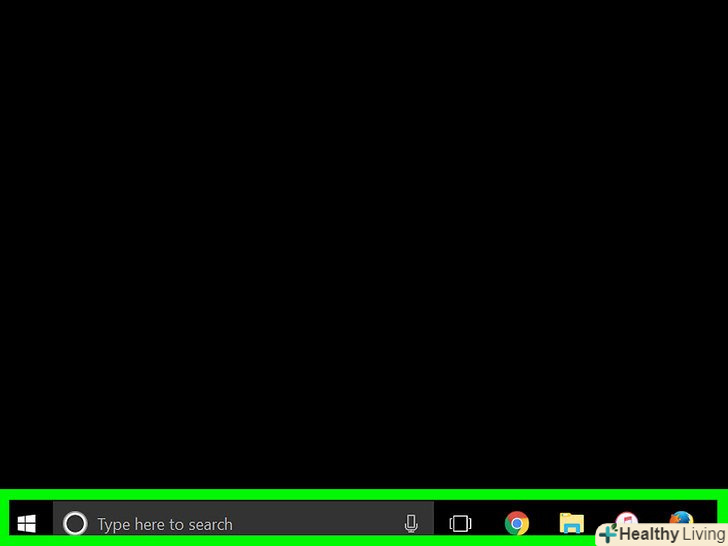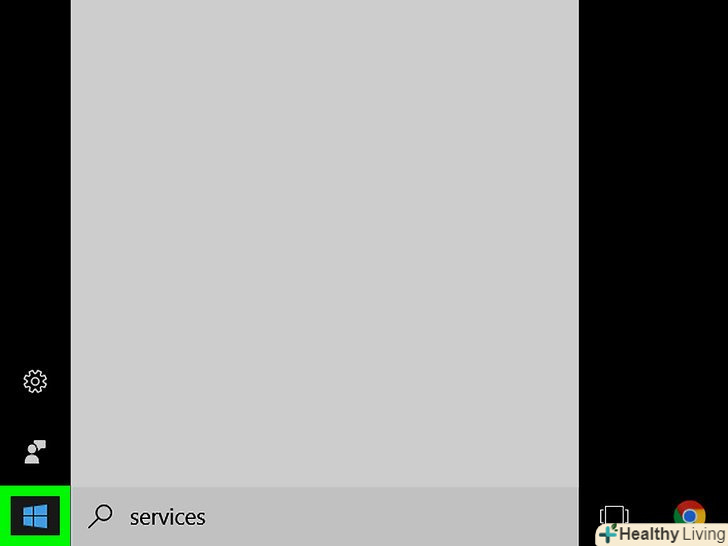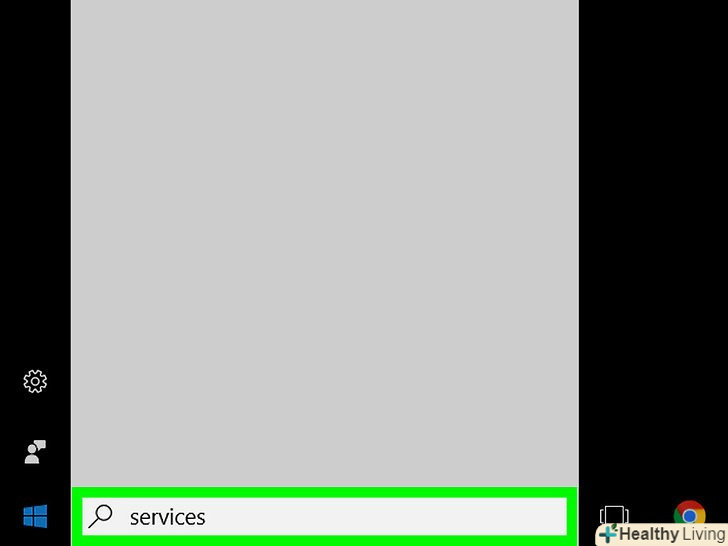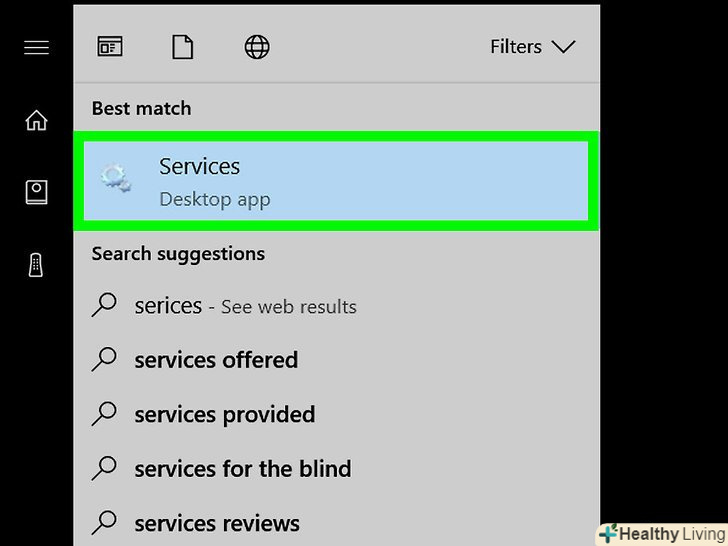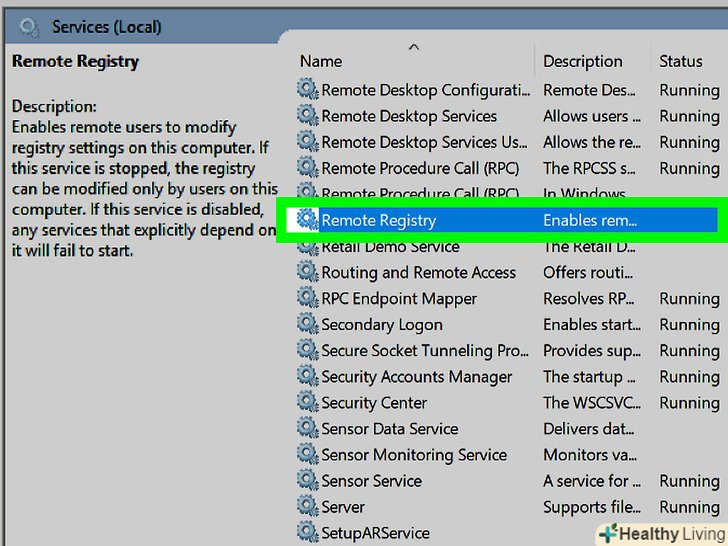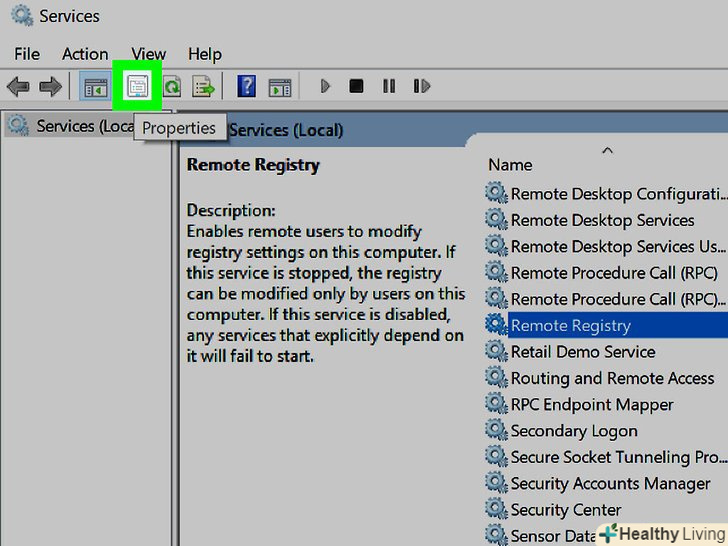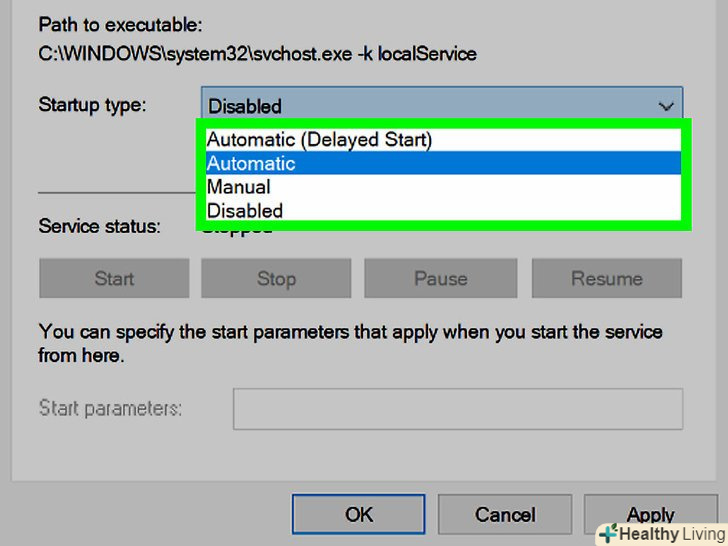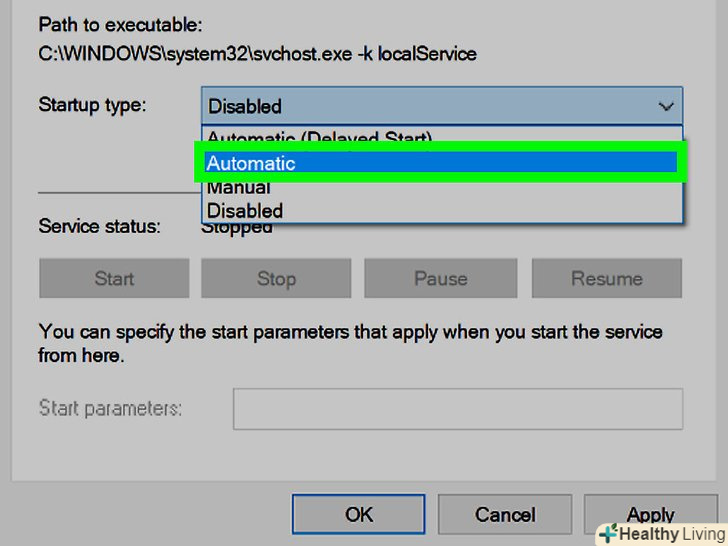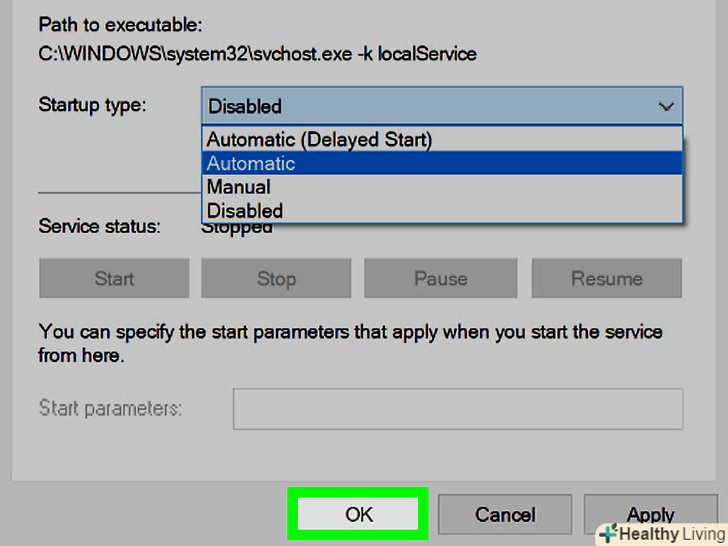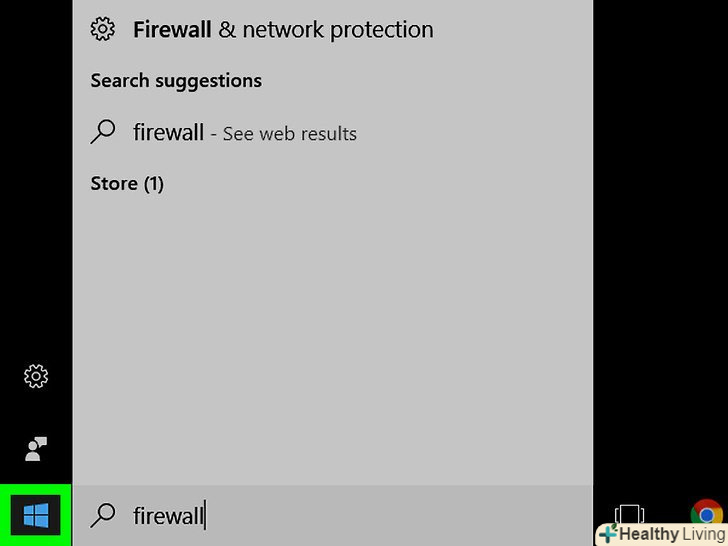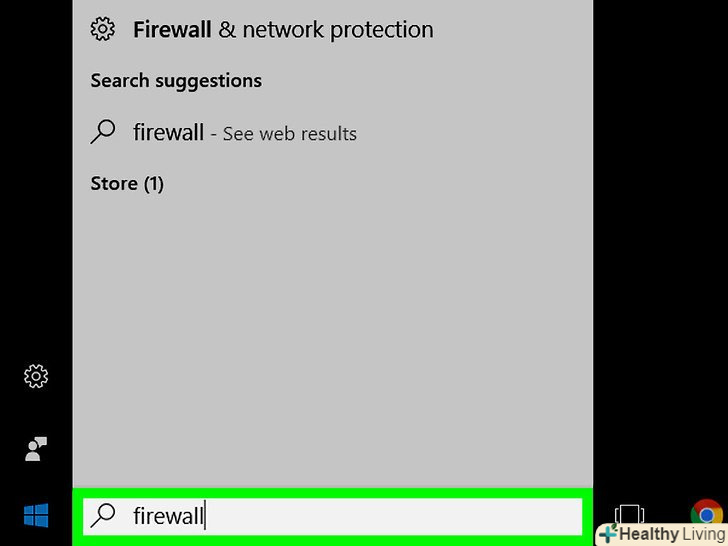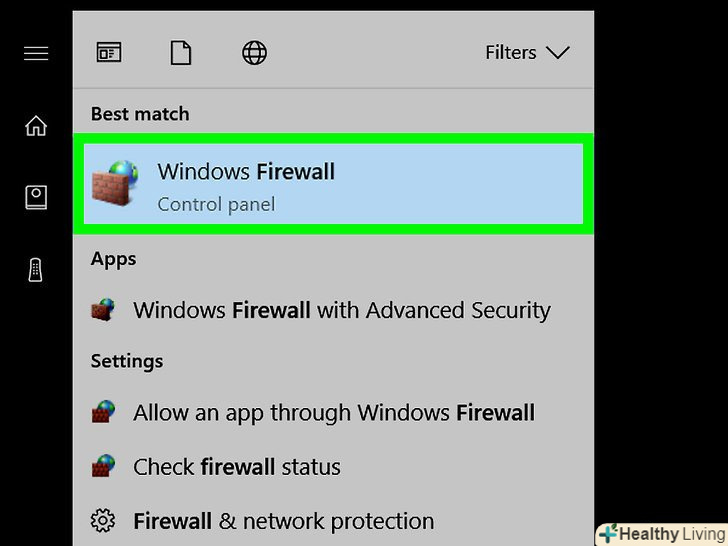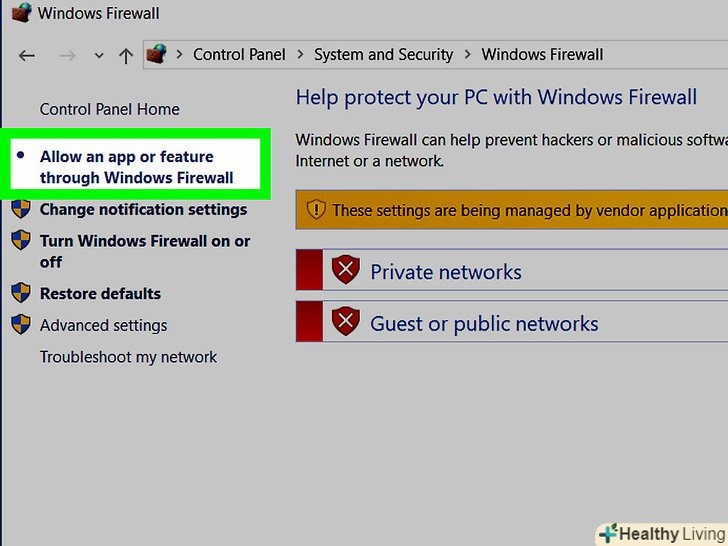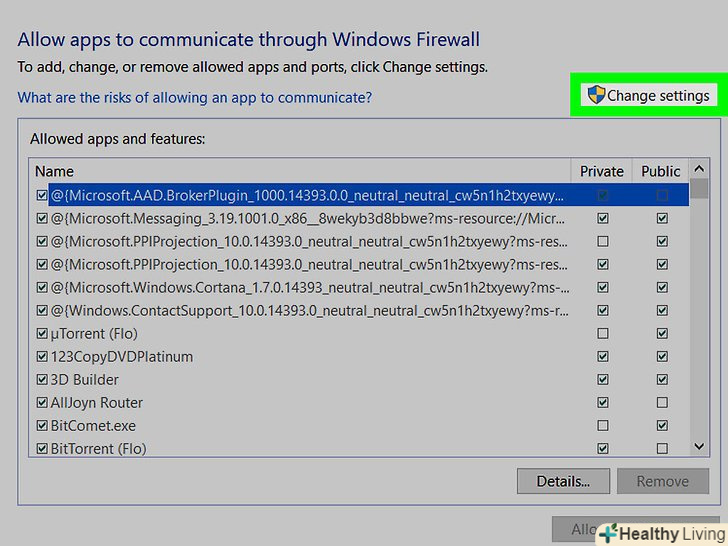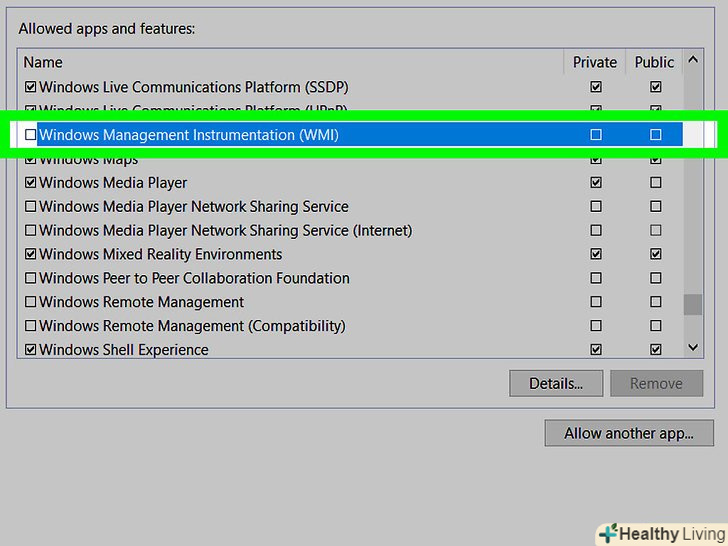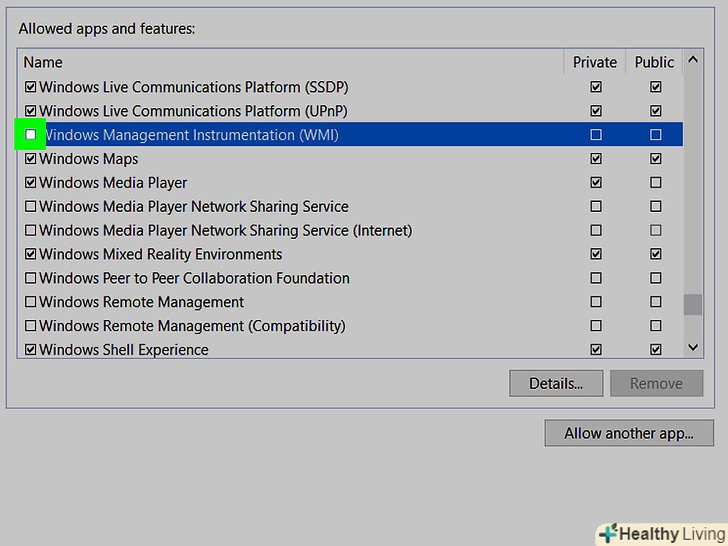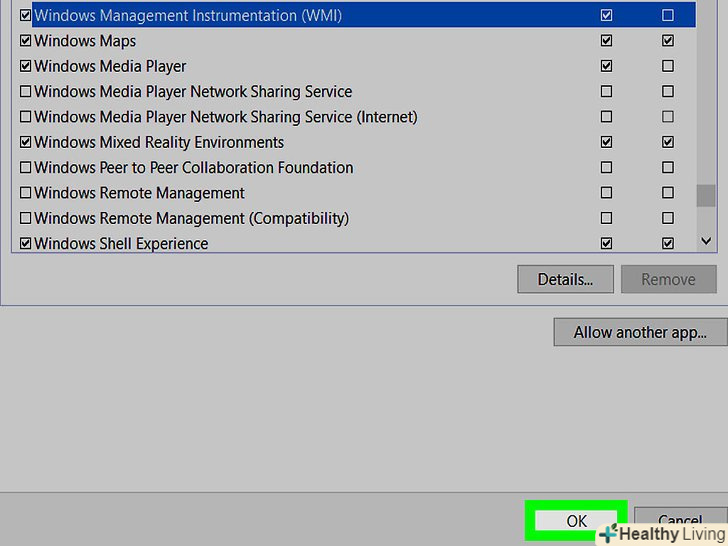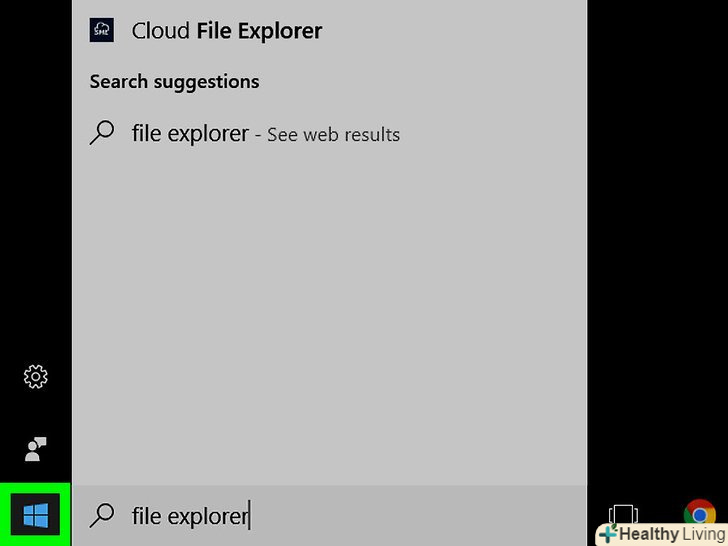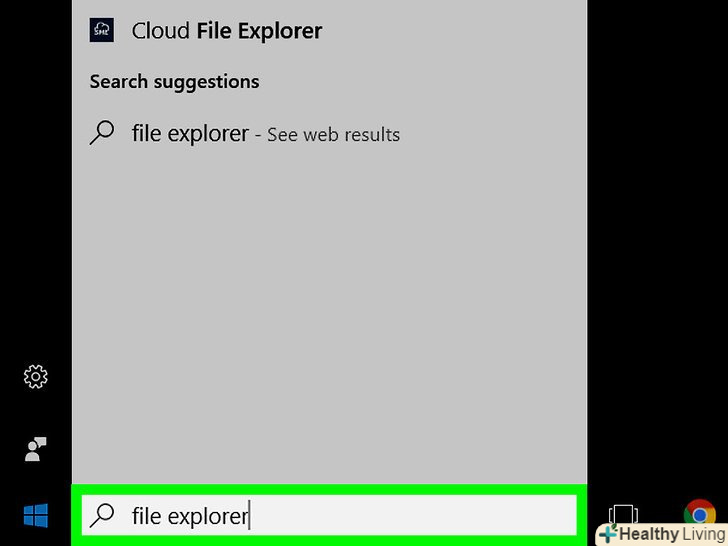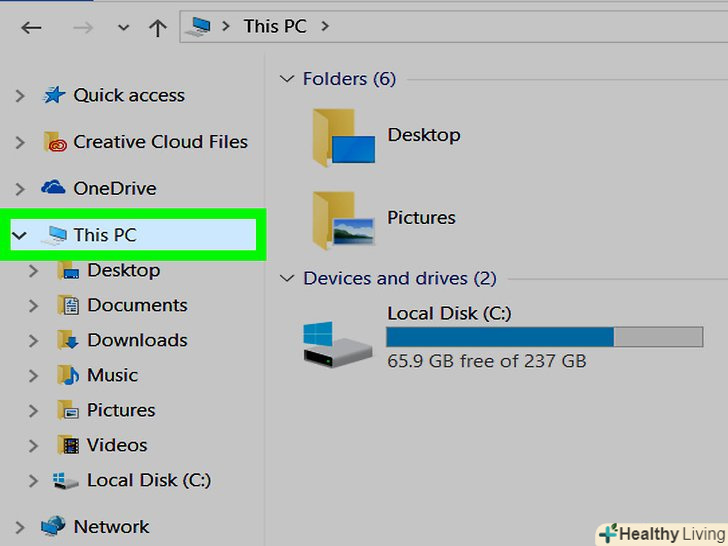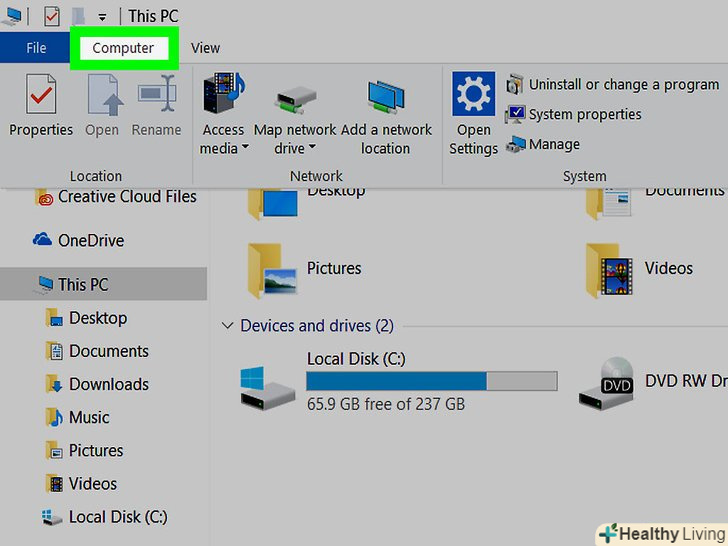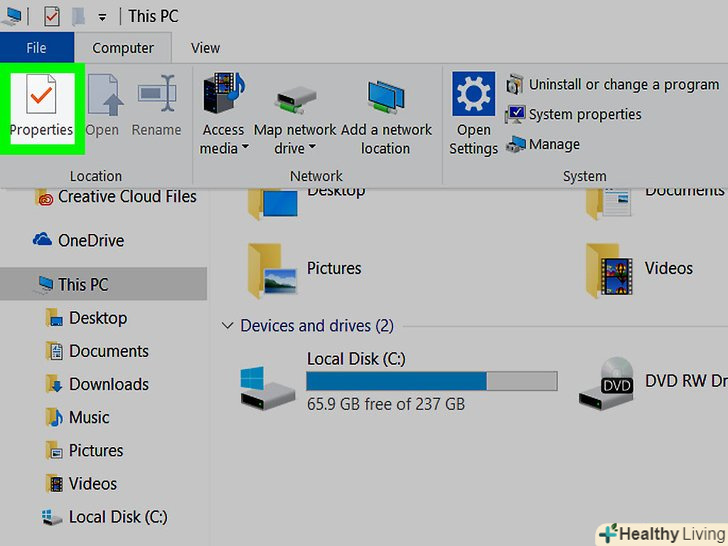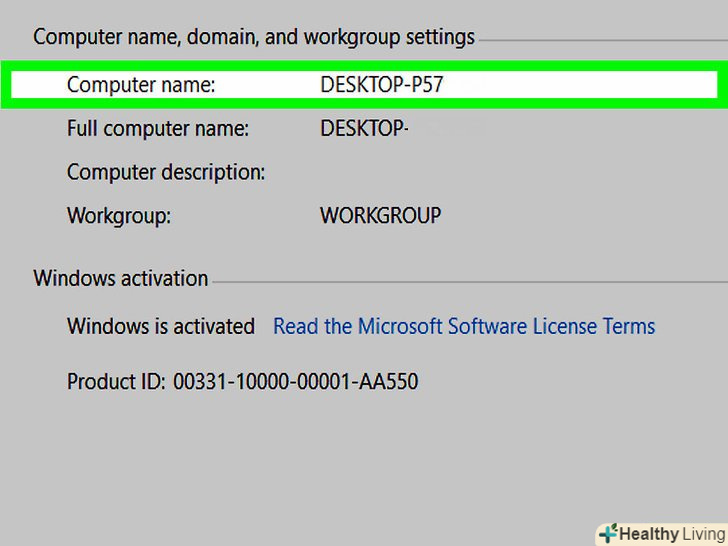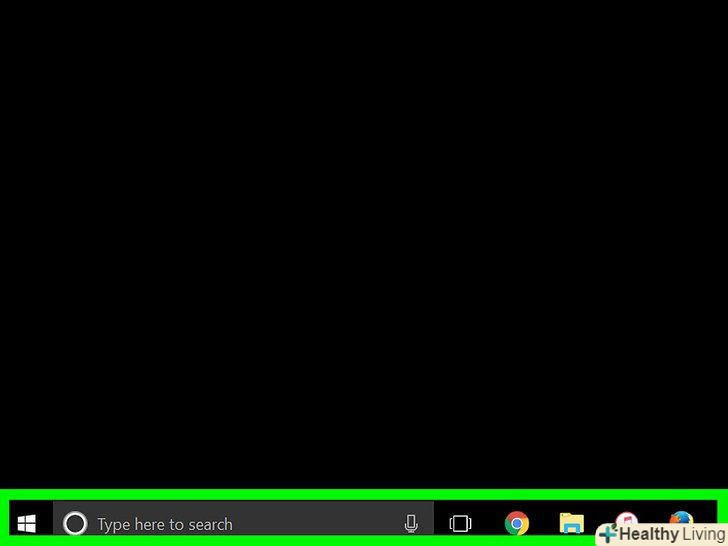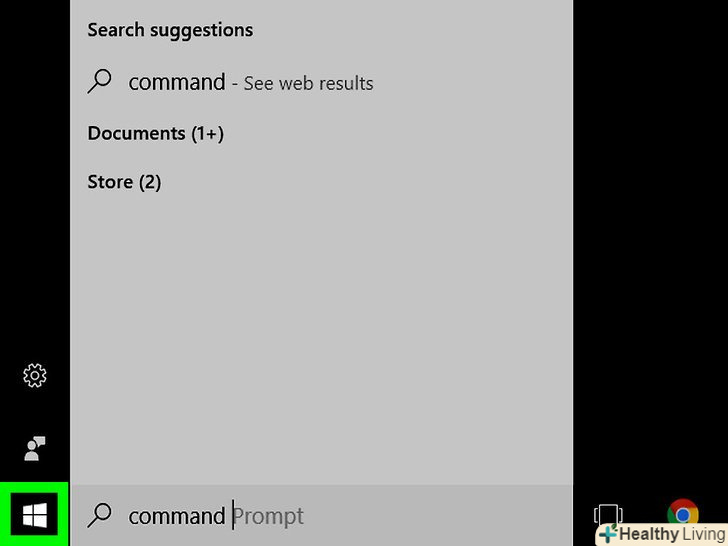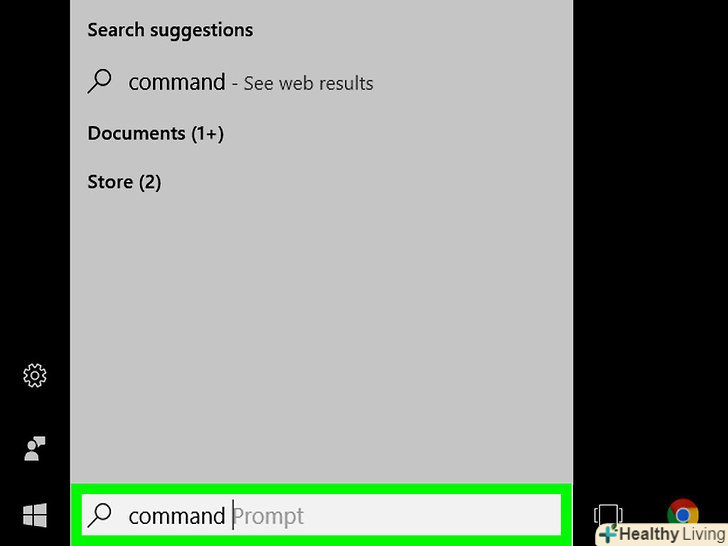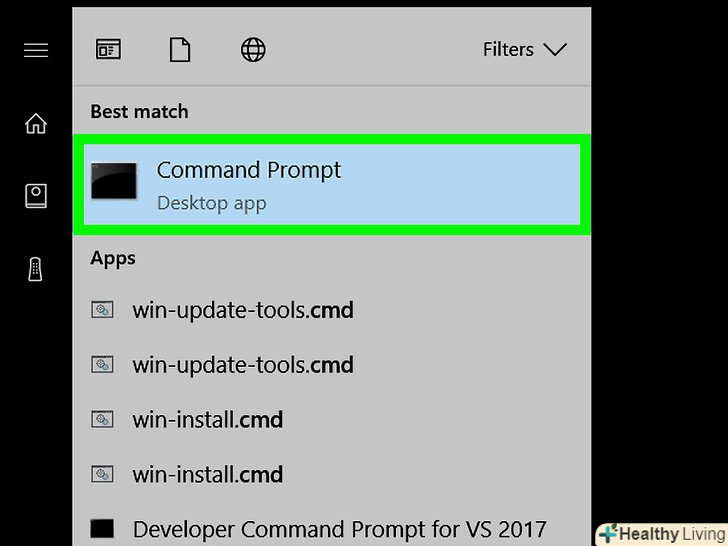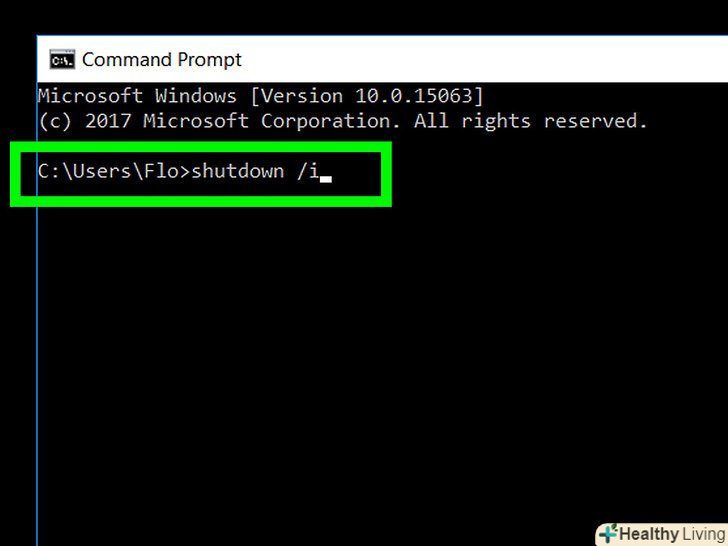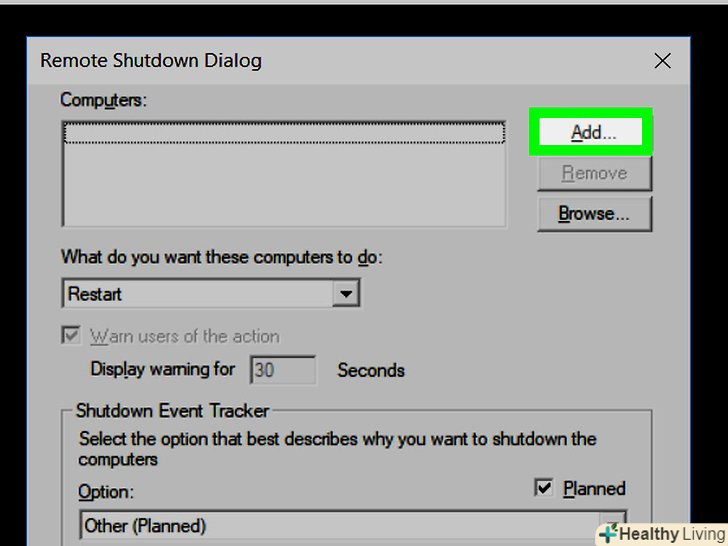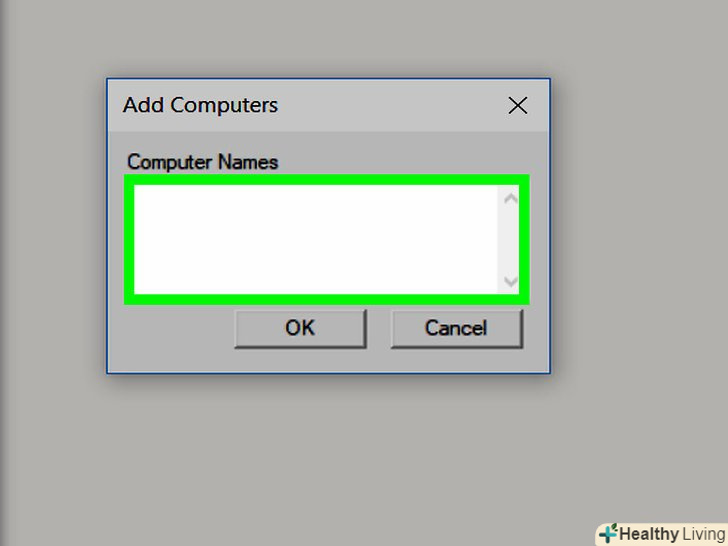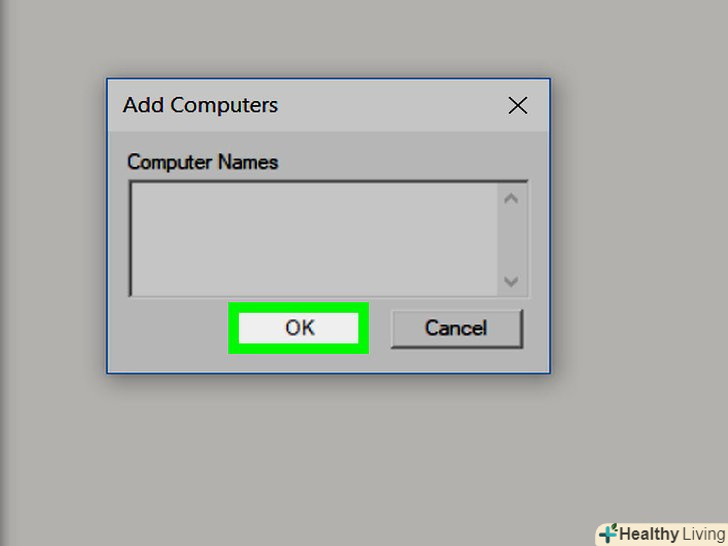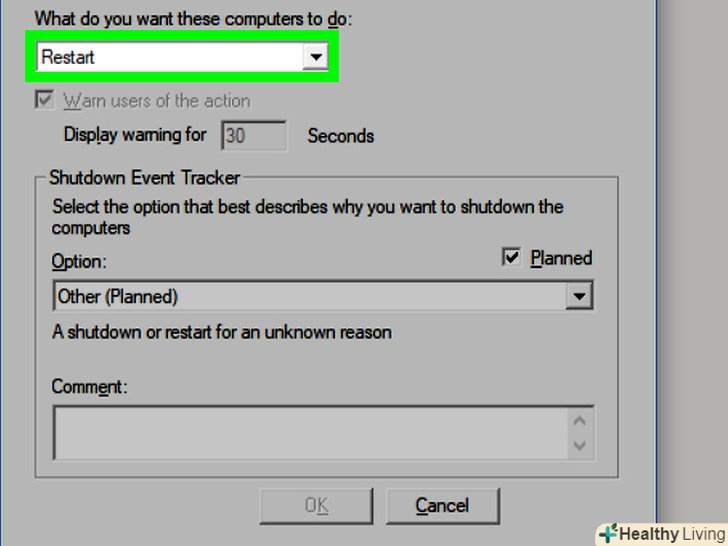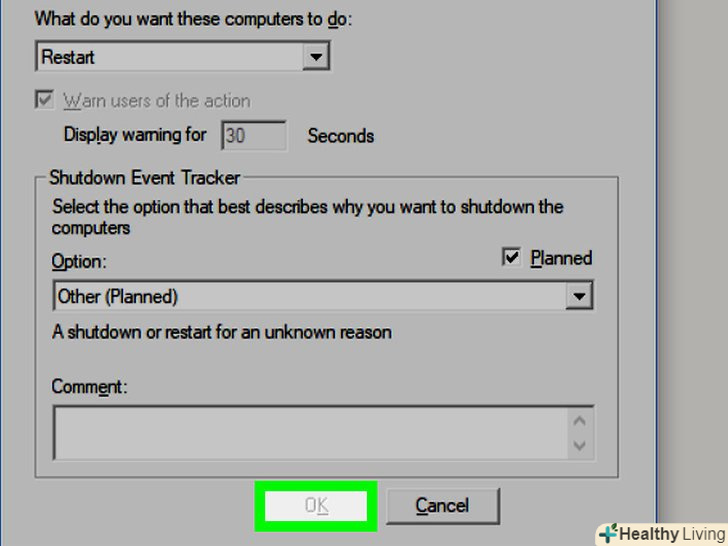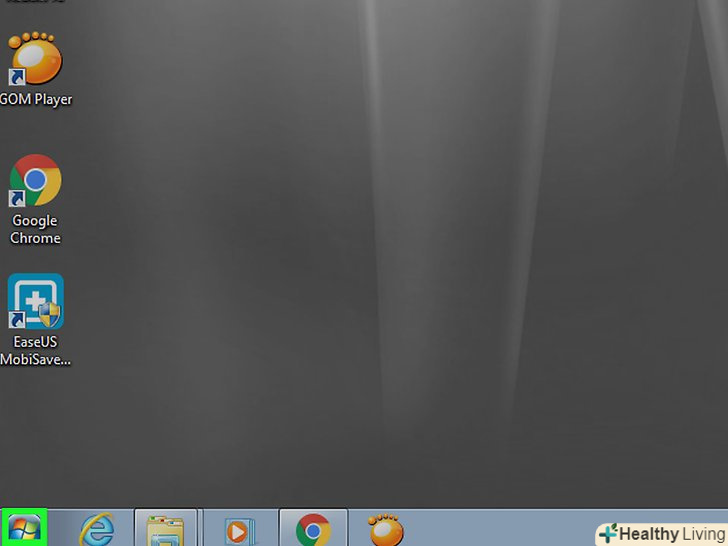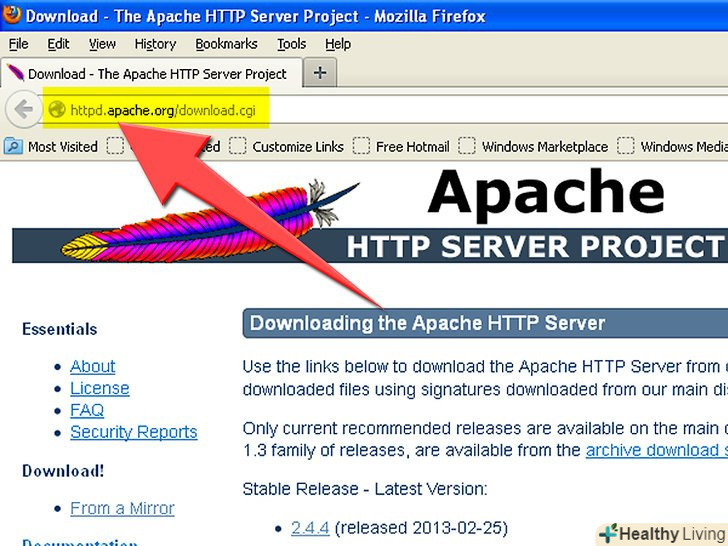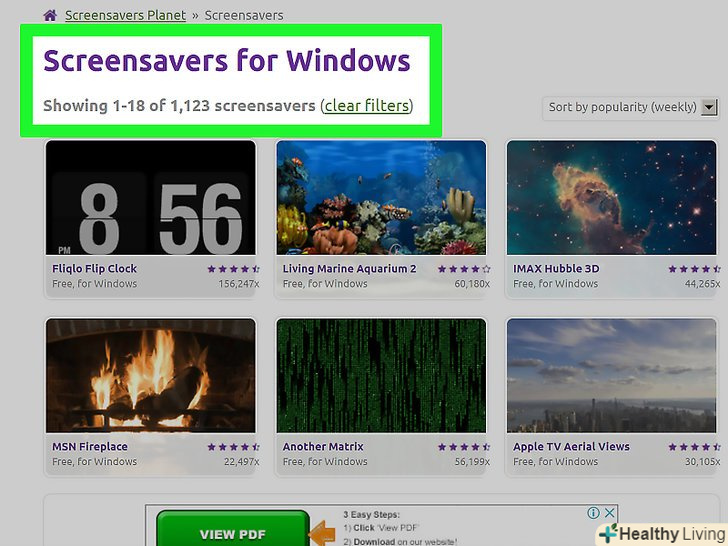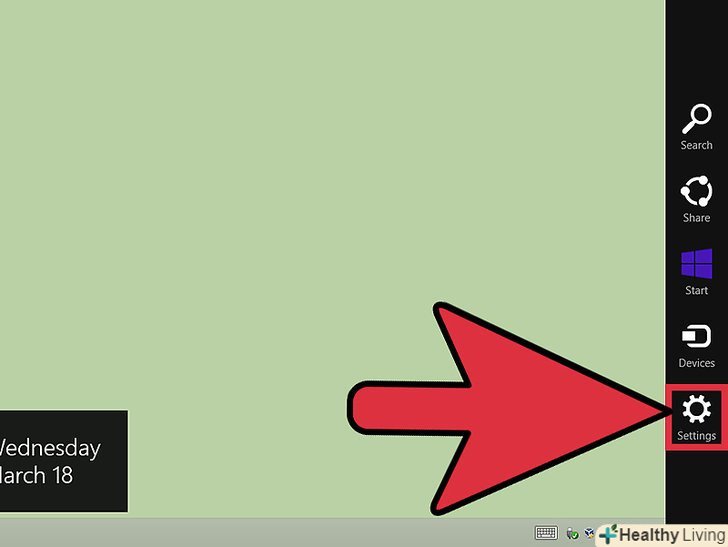З даної статті ви дізнаєтеся, як в одній мережі перезавантажити віддалений комп'ютер з іншого комп'ютера за допомогою командного рядка Windows. Віддалений комп'ютер не можна перезавантажити за допомогою командного рядка, якщо він не налаштований належним чином і якщо не підключений до однієї мережі з іншим комп'ютером.
Кроки
Частина1З 4:
Як увімкнути функцію віддаленого перезавантаження
Частина1З 4:
 Сядьте за комп'ютер, який потрібно перезавантажити (далі віддалений комп'ютер).зробіть це, щоб налаштувати комп'ютер на виконання віддалених інструкцій.
Сядьте за комп'ютер, який потрібно перезавантажити (далі віддалений комп'ютер).зробіть це, щоб налаштувати комп'ютер на виконання віддалених інструкцій. Відкрийте меню «Пуск».для цього клацніть по логотипу Windows в нижньому лівому кутку екрану.
Відкрийте меню «Пуск».для цього клацніть по логотипу Windows в нижньому лівому кутку екрану.
 У рядку пошуку меню «Пуск» введітьслужби.так ви знайдете утиліту "служби".
У рядку пошуку меню «Пуск» введітьслужби.так ви знайдете утиліту "служби". Клацніть по значку утилітиСлужби.він виглядає як шестерня і відобразиться у верхній частині меню «Пуск». Відкриється вікно утиліти "служби".
Клацніть по значку утилітиСлужби.він виглядає як шестерня і відобразиться у верхній частині меню «Пуск». Відкриється вікно утиліти "служби".- Якщо ви не бачите піктограму, введітьservices.msc, щоб він з'явився.
 Прокрутіть вниз і натиснітьВіддалений Реєстр.ця опція знаходиться в розділі» У " головного вікна. Клацнувши по опції» віддалений Реєстр", ви виділите її.
Прокрутіть вниз і натиснітьВіддалений Реєстр.ця опція знаходиться в розділі» У " головного вікна. Клацнувши по опції» віддалений Реєстр", ви виділите її. Клацніть по значку "Параметри".він має вигляд сірого квадрата з папкою і знаходиться під вкладкою " Вид " у верхній частині вікна. Відкриється вікно "Параметри".
Клацніть по значку "Параметри".він має вигляд сірого квадрата з папкою і знаходиться під вкладкою " Вид " у верхній частині вікна. Відкриється вікно "Параметри". Відкрийте випадаюче меню "Тип запуску". Воно знаходиться посередині вікна.
Відкрийте випадаюче меню "Тип запуску". Воно знаходиться посередині вікна. ВиберітьАвтоматично.натисніть "автоматично" у випадаючому меню.
ВиберітьАвтоматично.натисніть "автоматично" у випадаючому меню. Клацніть поOK.ця кнопка знаходиться в нижній частині вікна. Так ви включите функцію віддаленого перезавантаження на комп'ютері.
Клацніть поOK.ця кнопка знаходиться в нижній частині вікна. Так ви включите функцію віддаленого перезавантаження на комп'ютері.
Частина2З 4:
Як дозволити віддалене перезавантаження в брандмауері
Частина2З 4:
 Відкрийте меню «Пуск».зробіть це на віддаленому комп'ютері (а не на комп'ютері, з якого буде відправлена команда на перезавантаження).
Відкрийте меню «Пуск».зробіть це на віддаленому комп'ютері (а не на комп'ютері, з якого буде відправлена команда на перезавантаження).
 У рядку пошуку меню «Пуск» введітьбрандмауер.так ви знайдете програму "Брандмауер Windows".
У рядку пошуку меню «Пуск» введітьбрандмауер.так ви знайдете програму "Брандмауер Windows". Клацніть по значку програмиБрандмауер Windows.він виглядає як цегляна стіна з земною кулею. Ви знайдете цей значок у верхній частині меню "Пуск".
Клацніть по значку програмиБрандмауер Windows.він виглядає як цегляна стіна з земною кулею. Ви знайдете цей значок у верхній частині меню "Пуск". НатиснітьДозволити запуск програми або компоненти через брандмауер Windows. це посилання знаходиться у верхньому лівому куті вікна. Відкриється список всіх програм і служб.
НатиснітьДозволити запуск програми або компоненти через брандмауер Windows. це посилання знаходиться у верхньому лівому куті вікна. Відкриється список всіх програм і служб. НатиснітьЗмінити параметри. ця опція знаходиться у верхньому правому куті над списком програм. Відкриється список програм.
НатиснітьЗмінити параметри. ця опція знаходиться у верхньому правому куті над списком програм. Відкриється список програм. Прокрутіть вниз і знайдіть " інструментарій управління Windows (WMI)».ви знайдете цю опцію в нижній частині списку програм.
Прокрутіть вниз і знайдіть " інструментарій управління Windows (WMI)».ви знайдете цю опцію в нижній частині списку програм. Поставте прапорець біля опції "інструментарій управління Windows".зробіть це зліва від вказаної опції.
Поставте прапорець біля опції "інструментарій управління Windows".зробіть це зліва від вказаної опції.- Якщо комп'ютери, на яких ви працюєте, підключені до публічної мережі, поставте прапорець у стовпці «публічні» праворуч від опції «інструментарій управління Windows».
 Клацніть поOK.ця кнопка знаходиться в нижній частині вікна. Тепер брандмауер не блокуватиме віддалений доступ до комп'ютера.
Клацніть поOK.ця кнопка знаходиться в нижній частині вікна. Тепер брандмауер не блокуватиме віддалений доступ до комп'ютера.
Частина3З 4:
Як знайти ім'я комп'ютера
Частина3З 4:
 Відкрийте меню «Пуск».зробіть це на віддаленому комп'ютері (а не на комп'ютері, з якого буде відправлена команда на перезавантаження).
Відкрийте меню «Пуск».зробіть це на віддаленому комп'ютері (а не на комп'ютері, з якого буде відправлена команда на перезавантаження).
 Відкрийте Провідник.для цього клацніть по значку у вигляді папки в меню»Пуск".
Відкрийте Провідник.для цього клацніть по значку у вигляді папки в меню»Пуск".
 Клацніть поЦей комп'ютер. це значок у вигляді комп'ютера в лівій частині вікна Провідника.
Клацніть поЦей комп'ютер. це значок у вигляді комп'ютера в лівій частині вікна Провідника. Клацніть по вкладціКомп'ютер.ця опція знаходиться у верхній лівій частині вікна. Відкриється панель інструментів.
Клацніть по вкладціКомп'ютер.ця опція знаходиться у верхній лівій частині вікна. Відкриється панель інструментів. НатиснітьПараметри. це значок у вигляді червоної галочки на білому тлі, який розташований в лівій частині панелі інструментів. Відкриються Налаштування комп'ютера.
НатиснітьПараметри. це значок у вигляді червоної галочки на білому тлі, який розташований в лівій частині панелі інструментів. Відкриються Налаштування комп'ютера. Запишіть ім'я комп'ютера.ви знайдете його в рядку «ім'я комп'ютера» розділу «Ім'я комп'ютера, домену та робочої групи» посередині сторінки.
Запишіть ім'я комп'ютера.ви знайдете його в рядку «ім'я комп'ютера» розділу «Ім'я комп'ютера, домену та робочої групи» посередині сторінки.- Ім'я комп'ютера запишіть точно так, як воно відображається в рядку.
Частина4З 4:
Як перезавантажити комп'ютер за допомогою командного рядка
Частина4З 4:
 Сядьте за інший комп'ютер.він повинен бути підключений до тієї ж мережі, що і віддалений комп'ютер. Увійдіть в систему в якості адміністратора.
Сядьте за інший комп'ютер.він повинен бути підключений до тієї ж мережі, що і віддалений комп'ютер. Увійдіть в систему в якості адміністратора. Відкрийте меню «Пуск».для цього клацніть по логотипу Windows в нижньому лівому кутку екрану.
Відкрийте меню «Пуск».для цього клацніть по логотипу Windows в нижньому лівому кутку екрану.
 У рядку пошуку меню «Пуск» введітькомандний рядок.так ви знайдете утиліту "командний рядок".
У рядку пошуку меню «Пуск» введітькомандний рядок.так ви знайдете утиліту "командний рядок". Клацніть по значку командного рядка. він знаходиться у верхній частині меню "Пуск".
Клацніть по значку командного рядка. він знаходиться у верхній частині меню "Пуск".
 Введітьshutdown /i в командному рядку, а потім натисніть ↵ Enter.відкриється вікно, в якому можна перезавантажити віддалений комп'ютер.
Введітьshutdown /i в командному рядку, а потім натисніть ↵ Enter.відкриється вікно, в якому можна перезавантажити віддалений комп'ютер. Клацніть поДодати. ця опція знаходиться в правій частині вікна. Відкриється нове вікно.
Клацніть поДодати. ця опція знаходиться в правій частині вікна. Відкриється нове вікно. Введіть ім'я віддаленого комп'ютера. Зробіть це у відповідному текстовому полі.
Введіть ім'я віддаленого комп'ютера. Зробіть це у відповідному текстовому полі.- Якщо ви ще не знайшли ім'я віддаленого комп'ютера, зробіть це зараз (читайте попередній розділ).
 Клацніть поOK.ця опція знаходиться в нижній частині вікна.
Клацніть поOK.ця опція знаходиться в нижній частині вікна. Переконайтеся, що вибрано опцію "перезавантаження".у розділі "виберіть бажане дії для комп'ютерів «відкрийте меню, що випадає і виберіть опцію»перезавантаження".
Переконайтеся, що вибрано опцію "перезавантаження".у розділі "виберіть бажане дії для комп'ютерів «відкрийте меню, що випадає і виберіть опцію»перезавантаження".- Якщо потрібно, поставте прапорець біля опції " попередити користувачів про цю дію» і виберіть час, протягом якого попередження буде відображатися на екрані.
 НатиснітьOK.ця кнопка знаходиться в нижній частині вікна. Віддалений комп'ютер буде перезавантажений, коли закінчиться заданої час.
НатиснітьOK.ця кнопка знаходиться в нижній частині вікна. Віддалений комп'ютер буде перезавантажений, коли закінчиться заданої час.
Поради
- Якщо на віддаленому комп'ютері встановлено сторонній антивірус або брандмауер, вимкніть цю програму, щоб отримати можливість перезавантажити віддалений комп'ютер.
Попередження
- Не перезавантажуйте комп'ютер, якщо у вас немає дозволу на це.